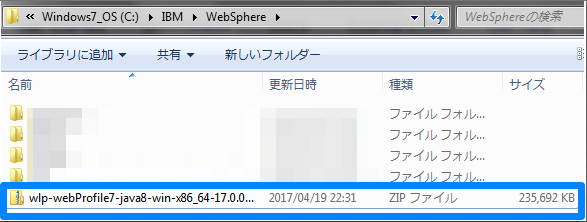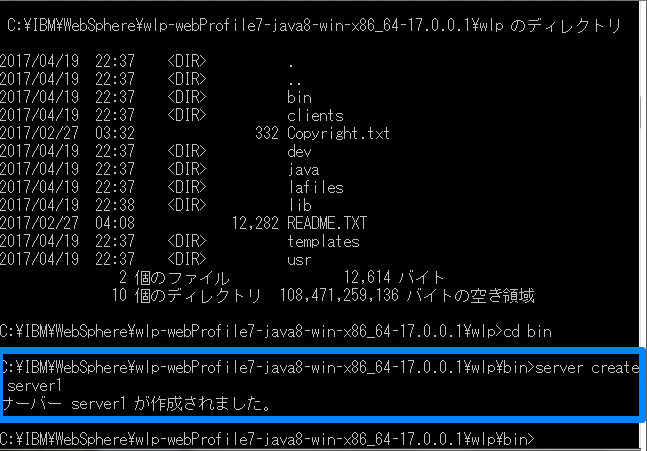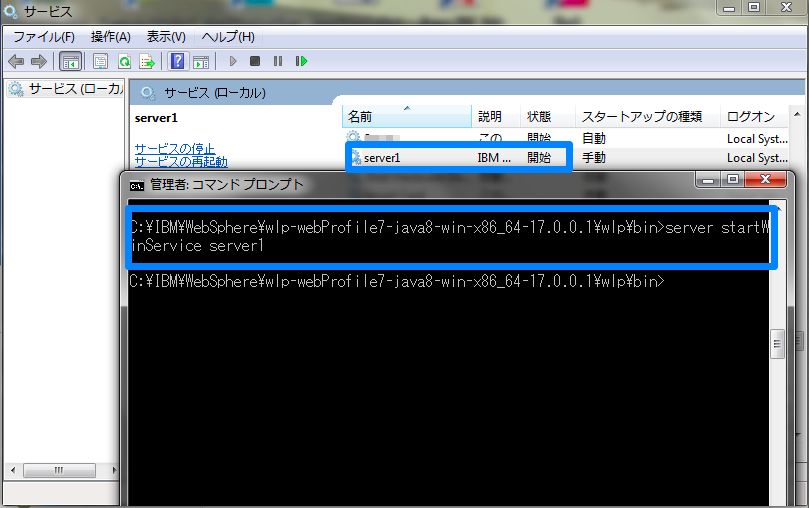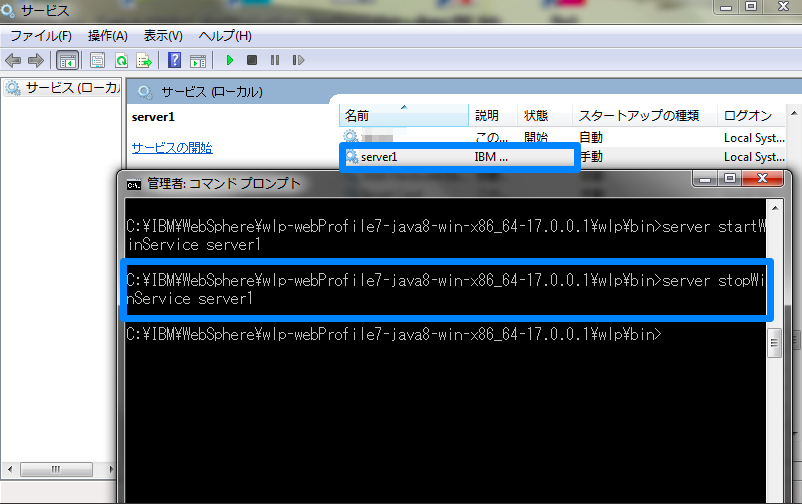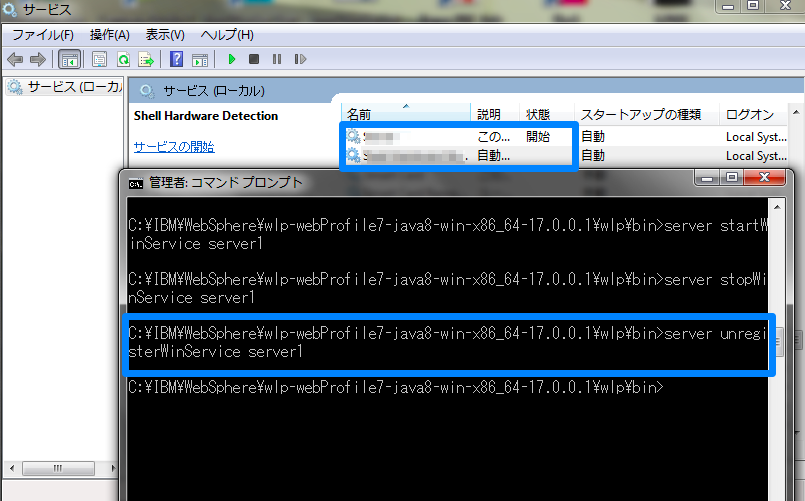はじめに
WebSphere Liberty 16.0.0.4あたりから(正確なバージョンは曖昧です)、serverコマンドでWindowsサービスに登録できるようになったようですので試してみました。
前提環境
- Windows 7 (古いですが。。)
- IBM Java SDK 8
- WebSphere Liberty 17.0.0.1
Liberty とIBM Java SDK 8のセットを導入
- ここからダウンロード
<WLP_ISNTALL_DIR>¥java¥javaに展開されているJDK 8をJAVA_HOMEに指定してPATHに通す
サービス登録するサーバーを作成
ここでは server1というサーバーを作成します。
server create <server_name>
以下のコマンドを実行
- まずは上記で作成したserver1を登録します。
server registerWinService <server_name>
2. Windowsサービスに登録されているのがわかります。これを開始します。
server startWinService <server_name>
3. 停止コマンドは以下のとおりです。サービスが停止したことがわかります。
server stopWinService <server_name>
4. サービスから削除するには以下のコマンドを実行します。
server unregisterWinService <server_name>
まとめ
以上でWindowsサービスにWebSphere Libertyを登録・開始・停止・削除するまでの流れをまとめました。
ちなみにserver.batファイルの中身を確認すると、上記のコマンドを実行する際に、prunsrv.exe を呼び出しているのがわかります。
参考
- https://developer.ibm.com/wasdev/blog/2016/11/18/beta-websphere-liberty-and-tools-novemberdecember-2016/
- https://www.ibm.com/developerworks/community/blogs/aimsupport/entry/Running_Liberty_profile_Server_as_a_Microsoft_Windows_Service?lang=ja
- https://www.ibm.com/support/knowledgecenter/ja/SSEQTP_8.5.5/com.ibm.websphere.wlp.doc/ae/twlp_setup_new_server.html